
10、回到人物图层,仍然选择柔角橡皮擦,但这次要降低不透明度,在衣服的边缘稍稍涂抹一下,最后再调整一下图层2副本的不透明度,直到自己满意。参数如下图设置: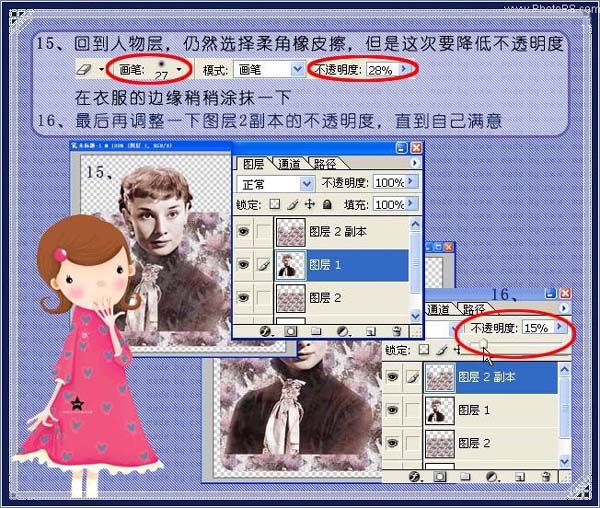
11、在最上方新一个透明图层,按住Ctrl点击一下图层2副本,载入图层2副本的选区,选择菜栏中的编辑——填充,填充方式选择图案,用事选定义好的抽丝图案,然后把这层的模式设为叠加。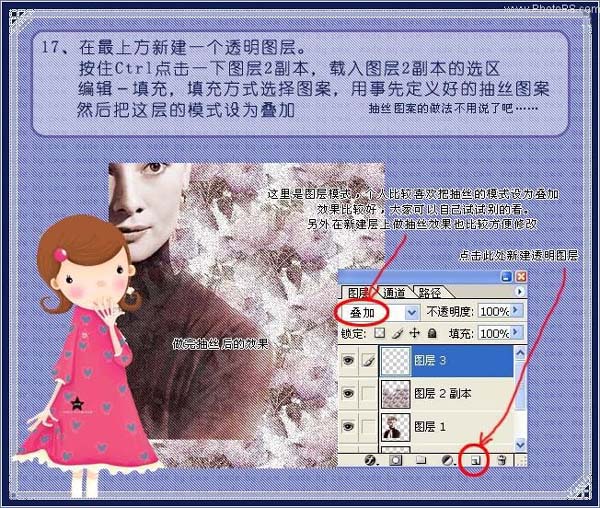
12、用矩形选框工具,在圆角矩形层,(就是图层2)上选出一个底边,Ctrl+j复制一个底边层,对底边层进行图层模式——颜色叠加,选择较深的颜色叠加上去,如下图:

原图下面开始我们的一图五抠教程,第一种抠图方法会讲的比较细致,之后的四种方法有些与第一种相同,所以会讲解的比较简单。PS抠图方法一1、

有时候为了设计需要,我们要手动制作出公章的效果(当然不是为了干违法乱纪的事哈),例如做出一个下面这样的效果:那么我们是怎么用Photo

本篇教程将教大家如何抠出与背景颜色相近且还带反光的头发,可以说是有一定的难度与技巧。相信大家学会这篇抠头发教程后,就没有抠不出的毛发图

九宫格原本是指一种数字游戏,但现在大家第一反映估计是多张照片的拼接,例如微信微博发多张照片的时候就会自动帮我们排列成九宫格形式。这种九

作者合成的非常细腻,很多细节的处理都值得借鉴,如水面倒影的处理部分,作者先制作好水波纹理,然后把倒影部分用置换和动感模糊滤镜特殊处理,
手机访问:M.PSDEE.COM/电脑访问:WWW.PSDEE.COM